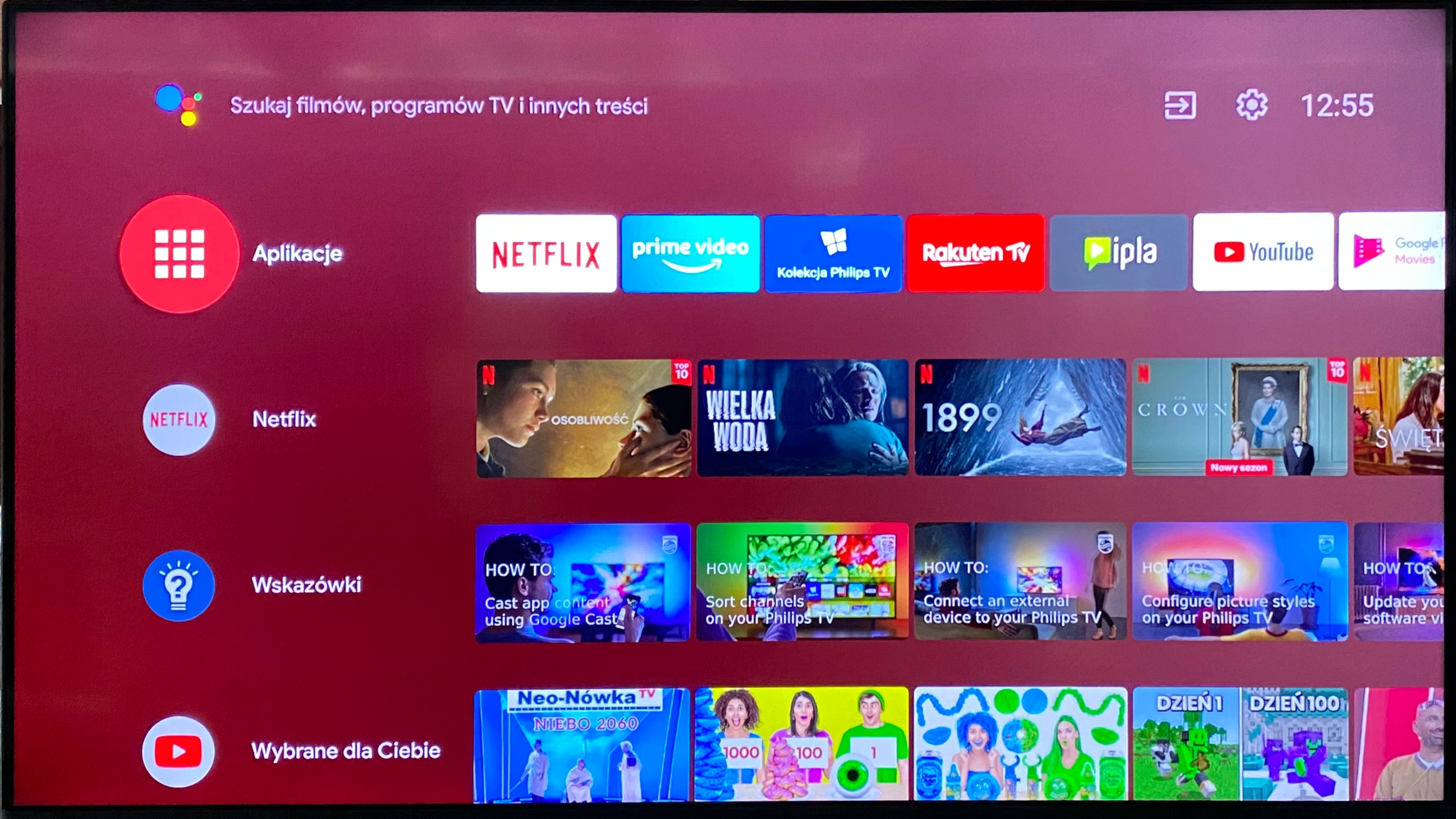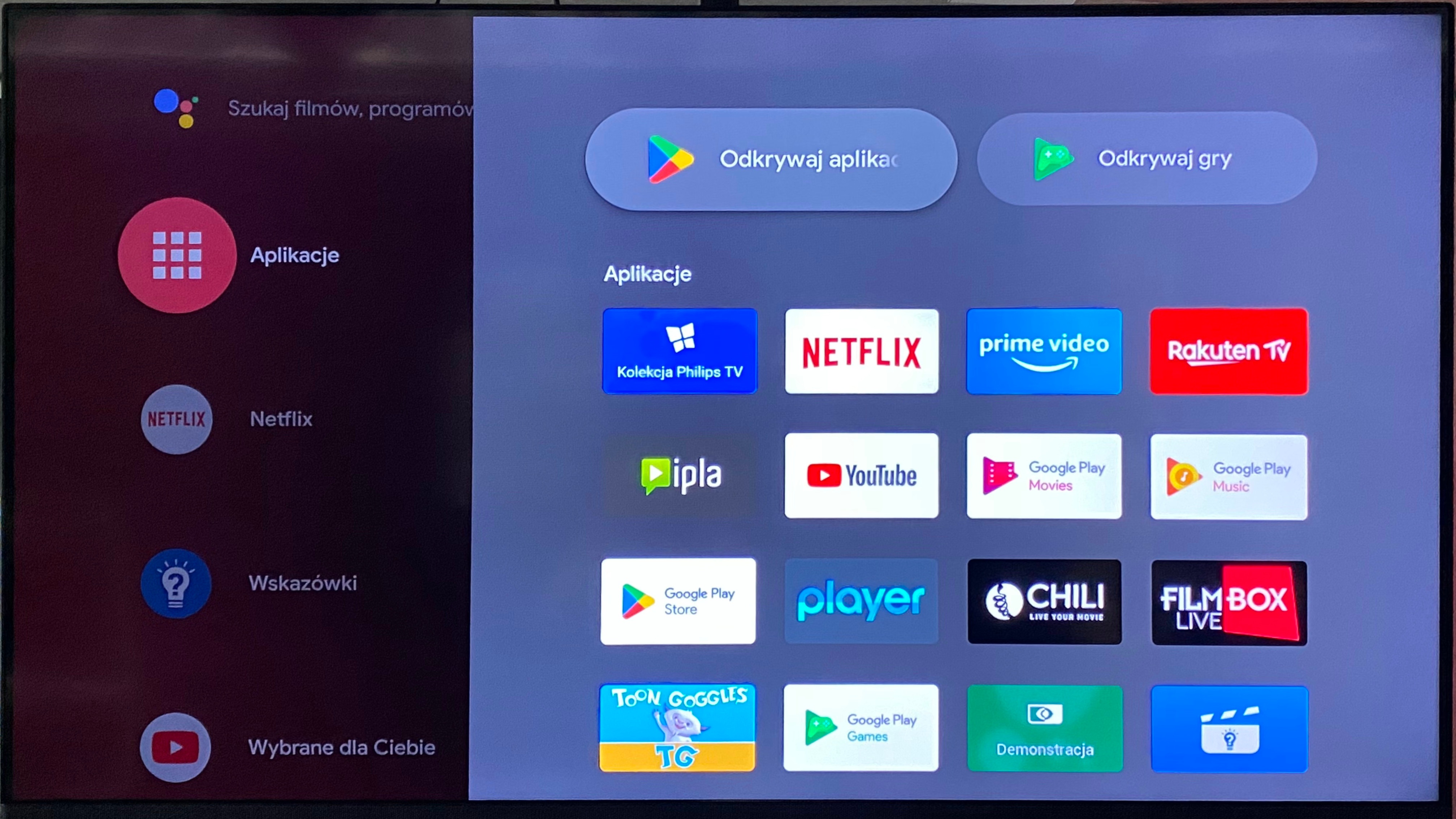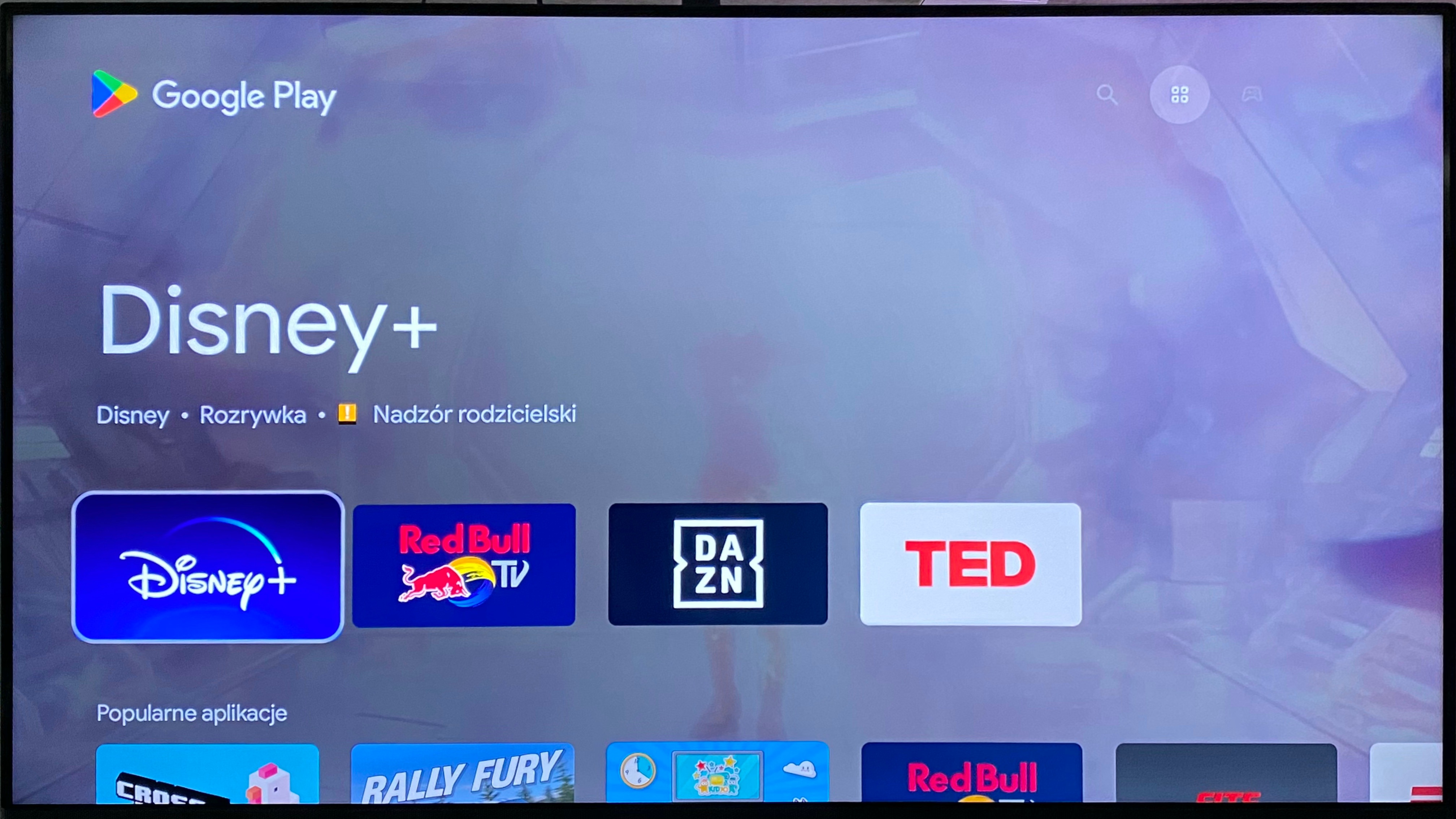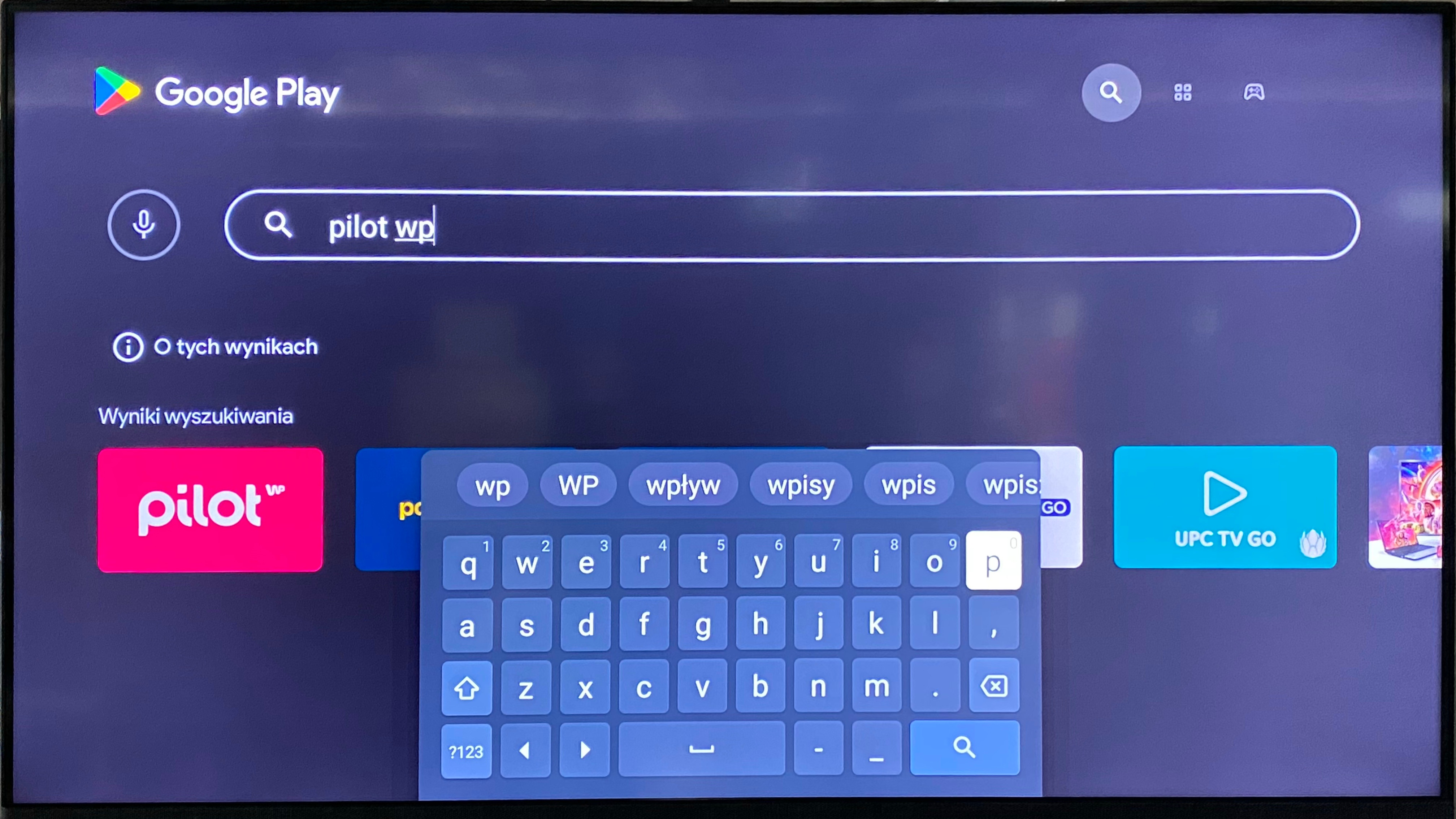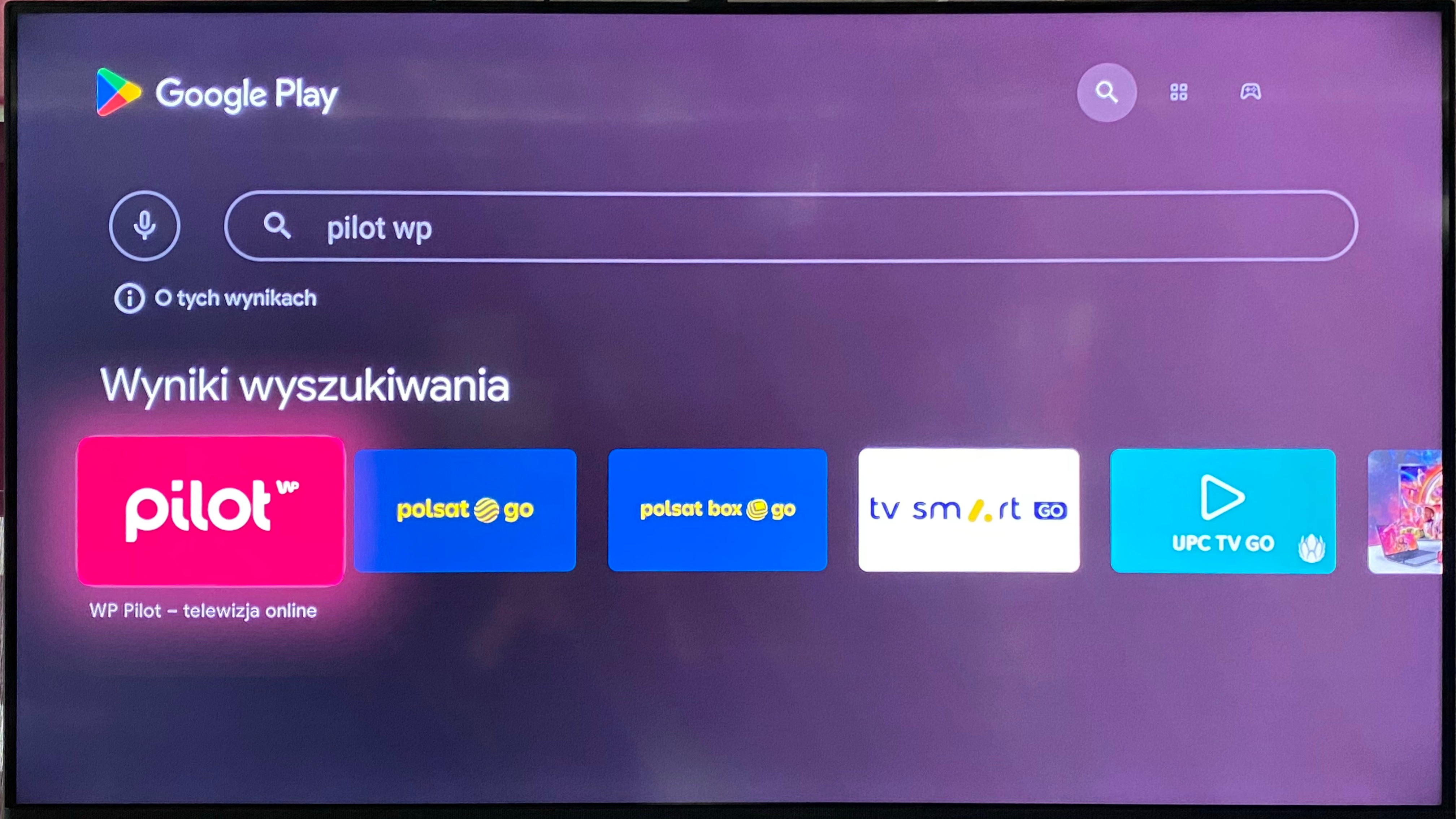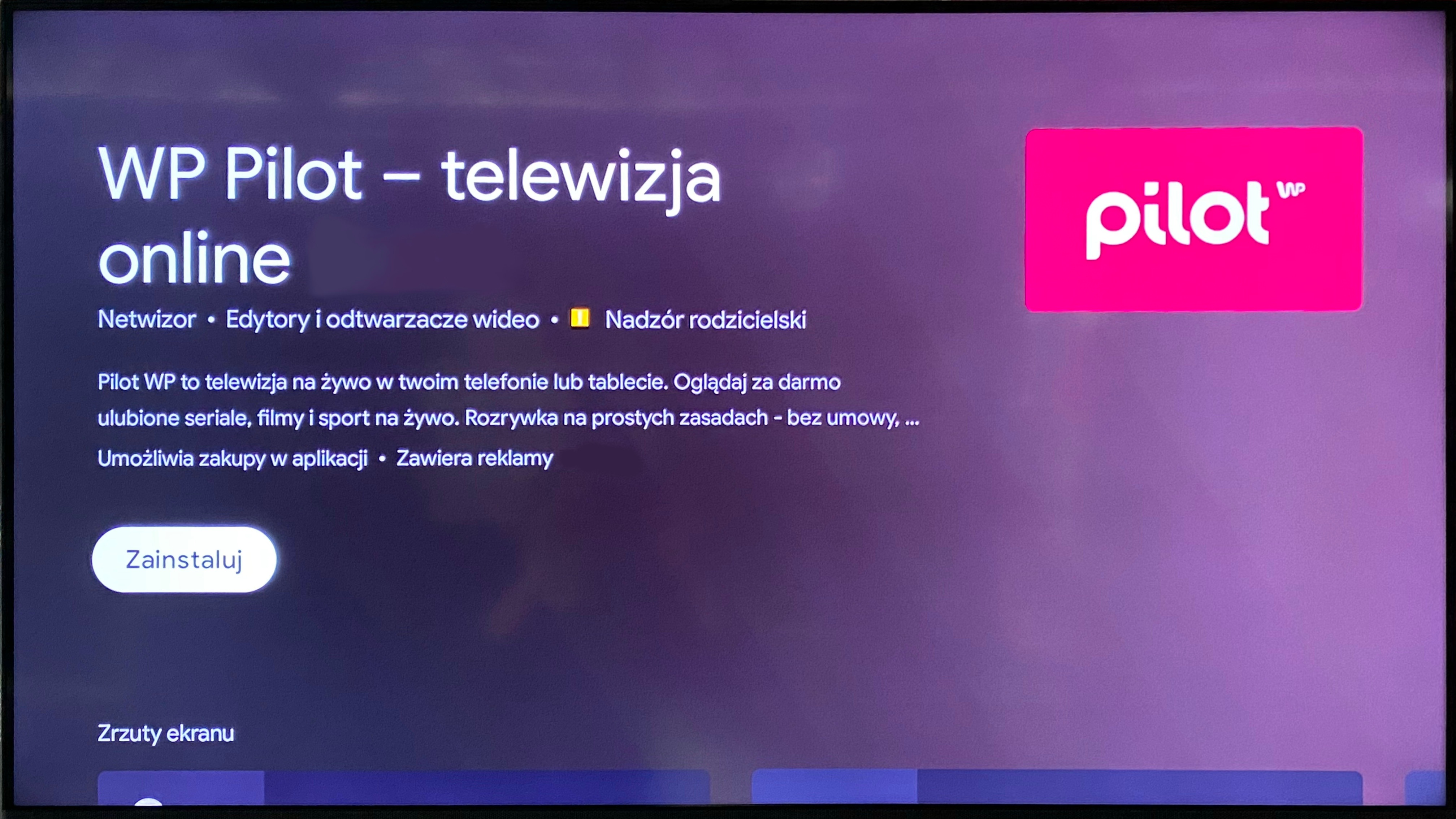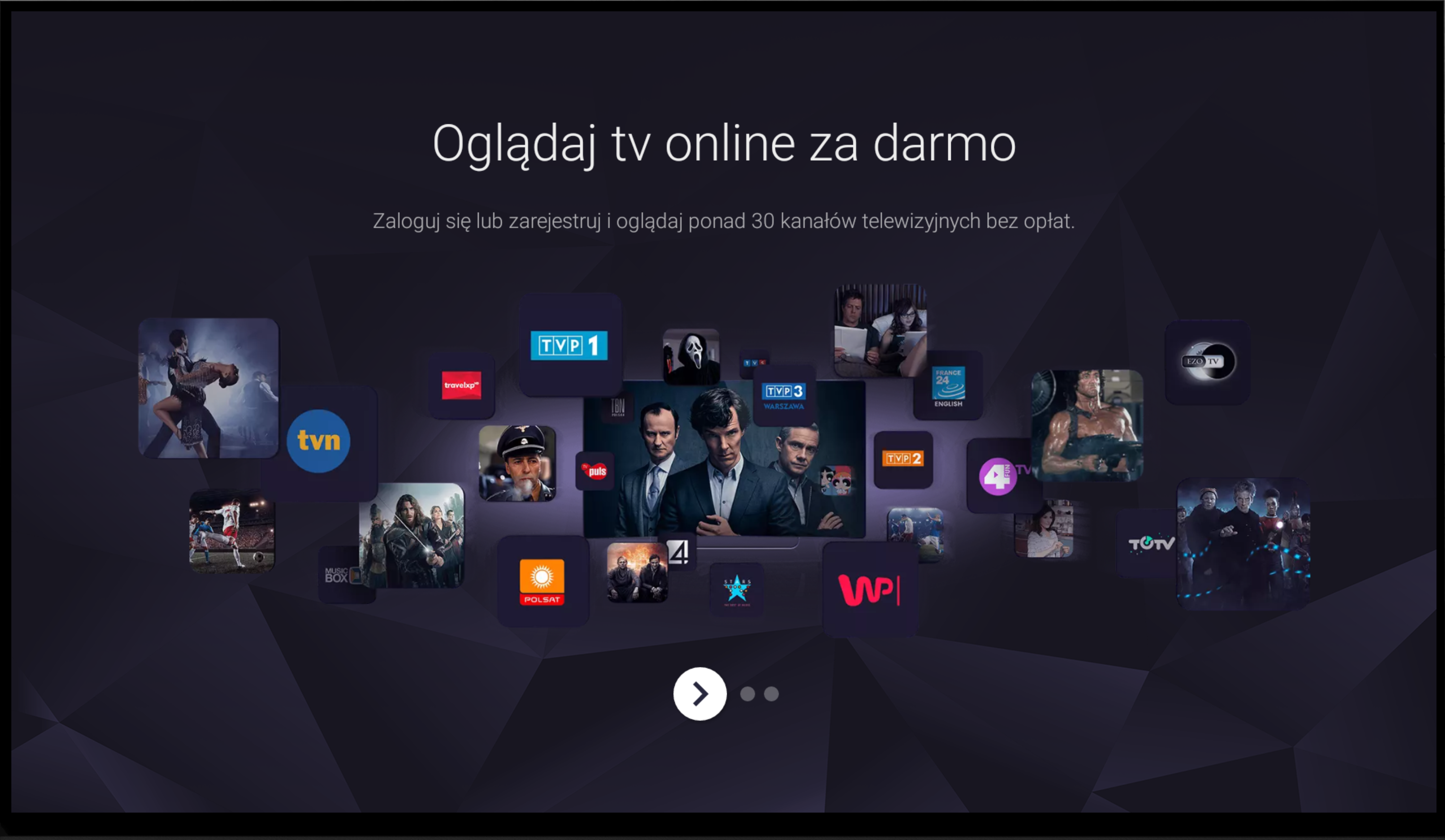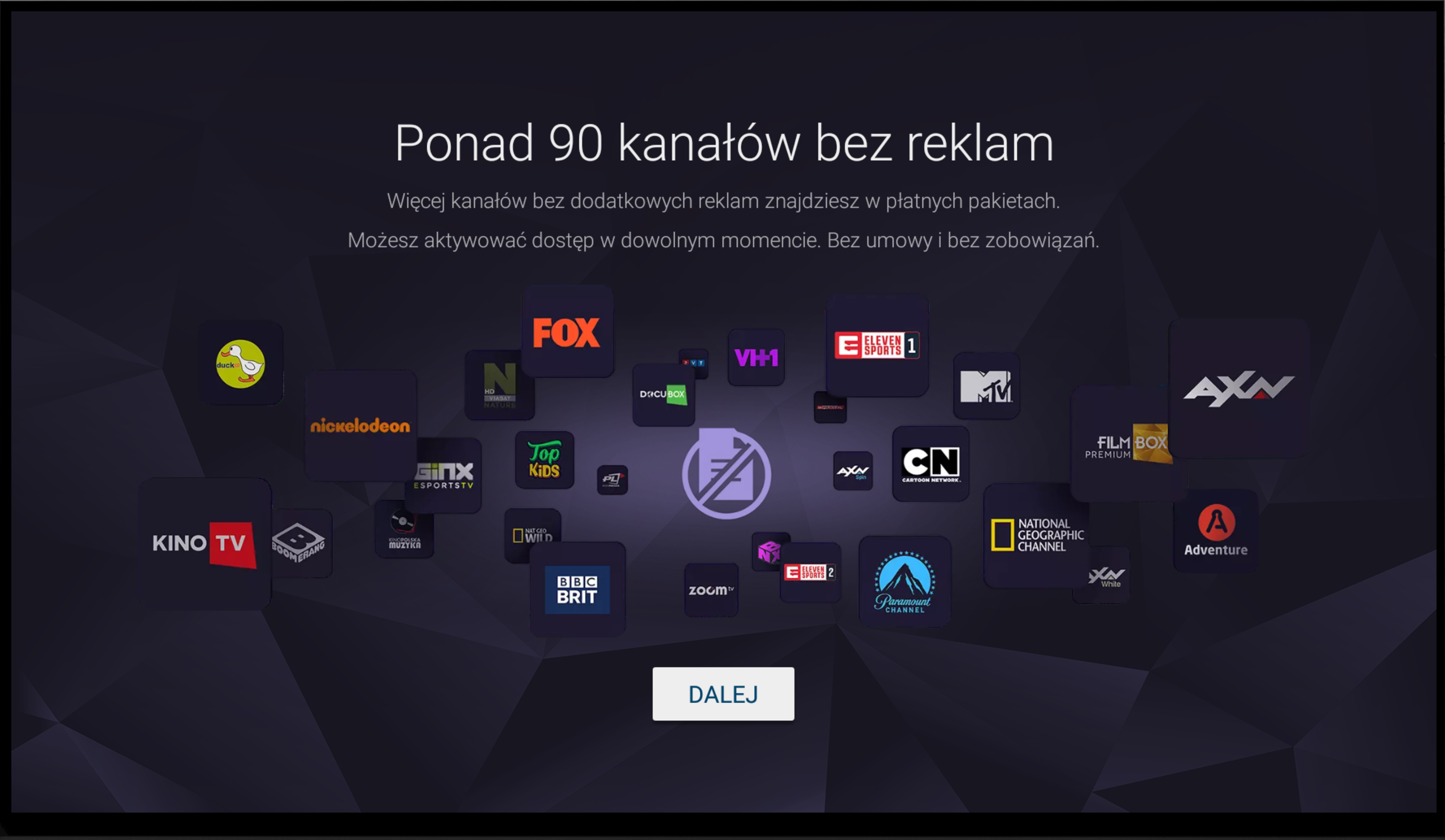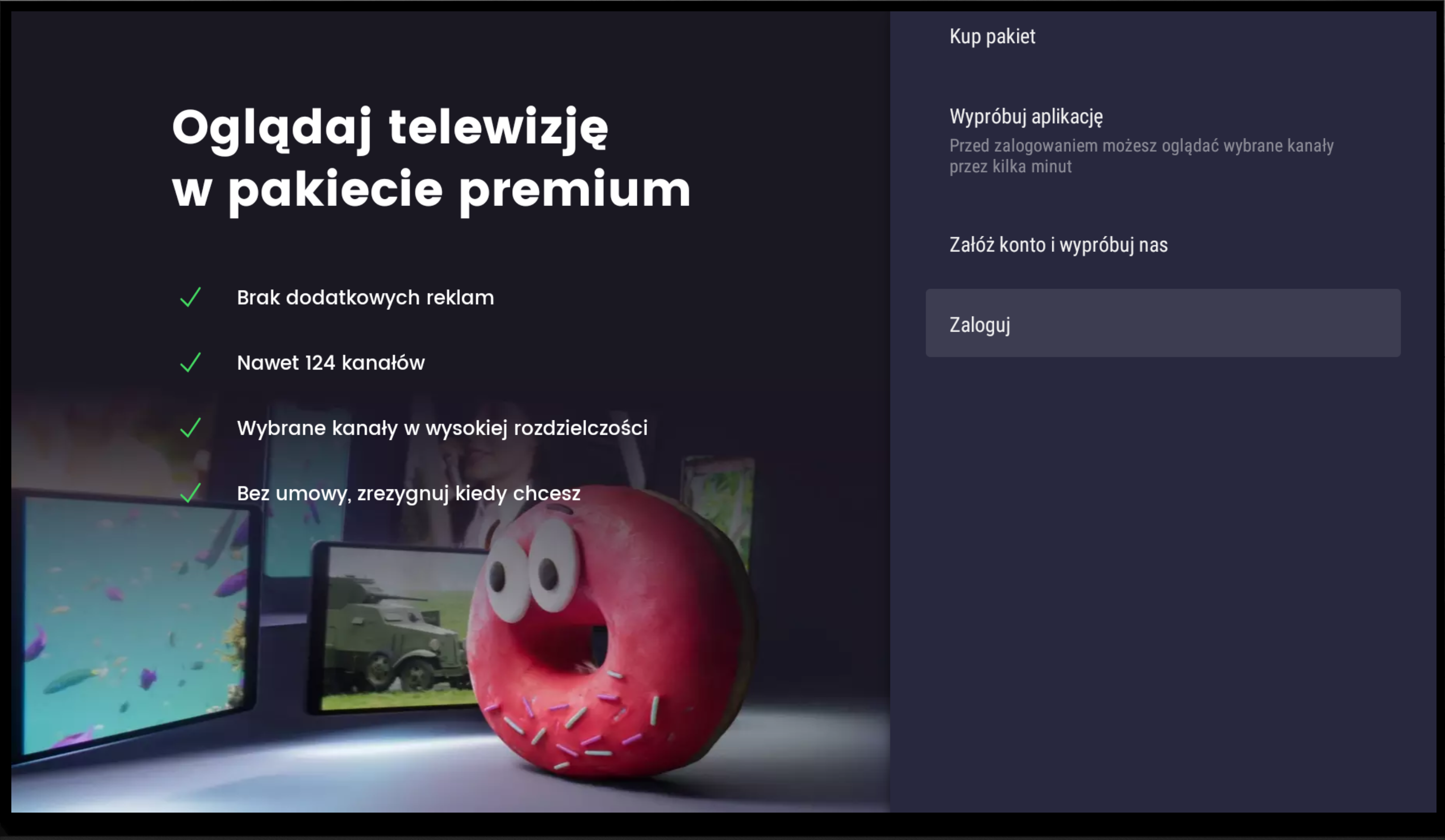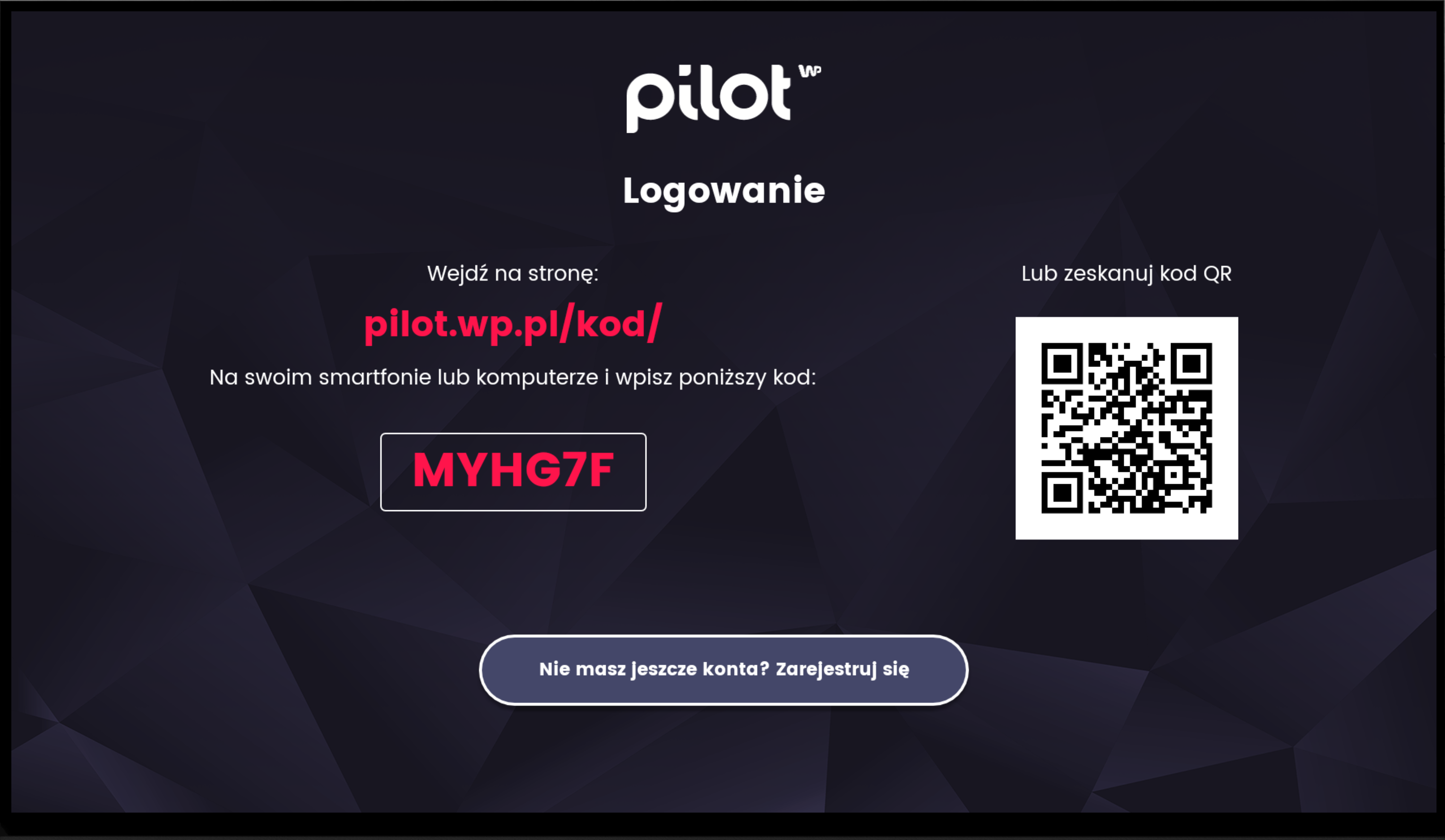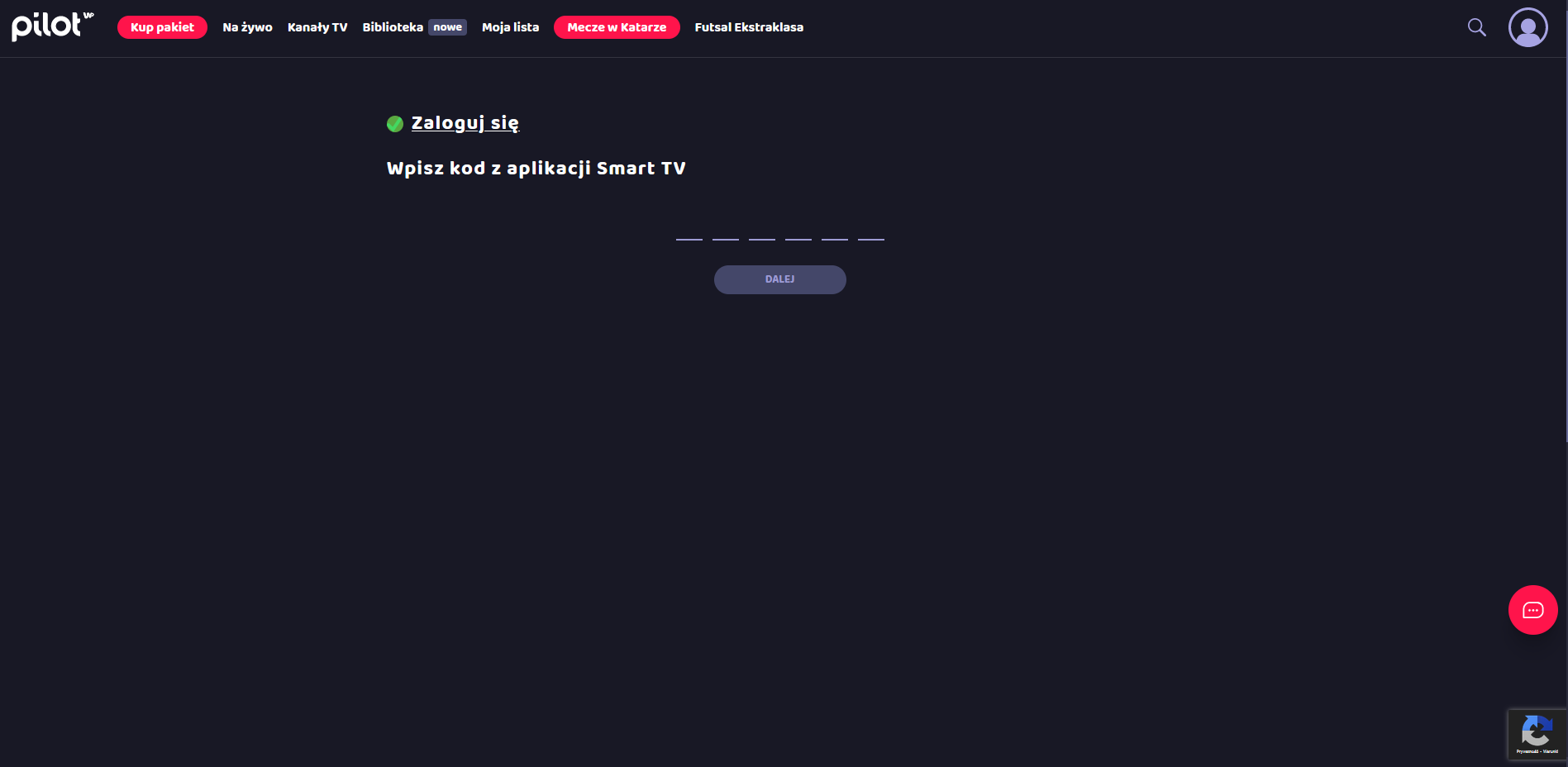Jak zainstalować aplikację Pilot WP na telewizorze Android TV?
- Włącz menu główne w swoim telewizorze, za pomocą przycisku w swoim pilocie
- Po wejściu do menu Android TV, kliknij przycisk "Aplikacje", umieszczony po lewej stronie, oznaczonym dziewięcioma kwadratami
- Kiedy załaduje się strona, kliknij przycisk "Odkrywaj aplikacje" oznaczony kolorowym trójkątem
- Następnie przejdź do opcji "Wyszukiwanie", oznaczonej ikoną lupy, znajdującej się w prawym górnym rogu ekranu
- Po wykonaniu czynności otrzymasz dostęp do wirtualnej klawiatury. Wpisz "Pilot WP"
- Kafelek z aplikacją pojawi się w zakładce "Wyniki wyszukiwania" na środku ekranu. Kliknij kafelek Pilot WP
- Następnie kliknij przycisk "Zainstaluj"
- Po procesie instalacji pojawią się dwa przyciski. Kliknij w przycisk "Otwórz", aby uruchomić aplikację Pilot WP.
- Następnie pojawi się plansza z trzema kółkami na dole ekranu. Przejdź przyciskami kierunkowymi na swoim pilocie w lewo, do ostatniego kółka
- W tym momencie pojawi się ostatnia plansza z przyciskiem "DALEJ", umieszczonym na dole ekranu. Kliknij go za pomocą pilota
- Następnie wyświetli się strona z opcjami, znajdującymi się po prawej stronie ekranu. Przejdź do ostatniej opcji "Zaloguj"
- Po kliknięciu "Zaloguj" pojawi się plansza z instrukcją logowania. Postępuj zgodnie ze wskazaniami, zamieszczonymi na ekranie
- Po zalogowaniu się wpisz kod z ekranu telewizora w wyznaczone pole i zatwierdź, klikając "Dalej"
14. Po zalogowaniu się na telewizorze wybierz kanał, aby uruchomić transmisję.
- Jeśli posiadasz płatny pakiet premium z wyjątkiem pakietu Lajt z reklamami i kanał znajduje się w Twoim pakiecie, transmisja zostanie uruchomiona od razu.
- Jeśli nie posiadasz płatnego pakietu premium, możesz oglądać wybrane kanały w niższej rozdzielczości. Przed uruchomieniem transmisji zostaną wyświetlone dodatkowe reklamy — dzięki nim oglądasz za darmo. Jeśli chcesz oglądać więcej kanałów, w lepszej rozdzielczości i bez reklam (z wyjątkiem pakietu Lajt z reklamami) wybierz płatny pakiet premium. Tutaj dowiesz się więcej na temat płatnych pakietów premium i tego jak je aktywować.
Listę urządzeń obsługiwanych przez Google Play znajdziesz na stronie: https://support.google.com/googleplay/answer/1727131?hl=pl
Dlaczego niektóre kanały posiadają oznaczenia "PREMIUM" i nie mogę ich oglądać?
Te kanały są dostępne tylko w płatnym pakiecie premium. Wybierając płatny pakiet premium, zyskujesz korzyści: np. brak dodatkowych reklam jeśli nie jest to pakiet Lajt z reklamami oraz więcej kanałów. Tutaj dowiesz się więcej na temat płatnych pakietów premium i tego jak je aktywować.
Potrzebujesz dodatkowej pomocy?
Nasz zespół służy wsparciem i jest tu po to, aby Ci pomóc.
Skontaktuj się z nami.